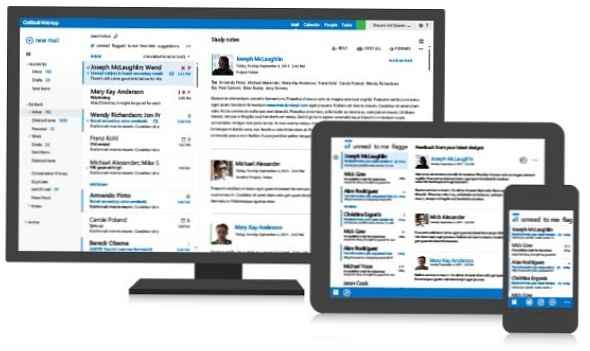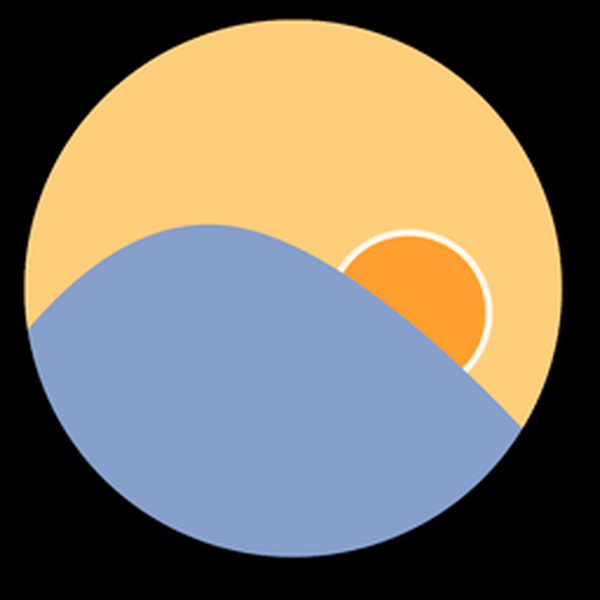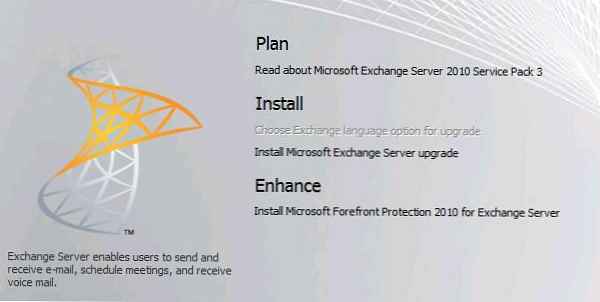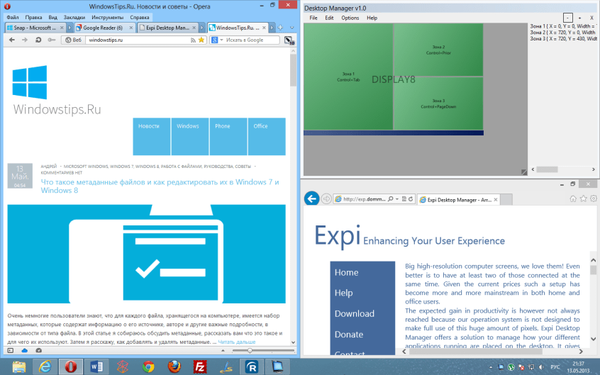
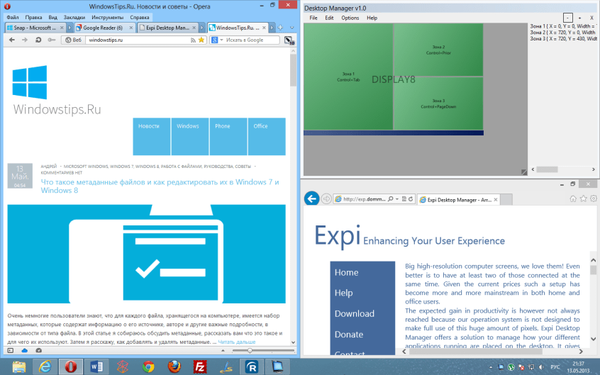
Функцията Snap в Windows 8 (или Aero Snap в Windows 7) е предназначена за удобно позициониране на прозорците, като просто ги плъзнете към краищата на екрана. Snap увеличава производителността при изпълнение на ежедневните задачи на компютър и спестява време, особено ако вашият бизнес включва работа с множество прозорци на голям дисплей с висока резолюция или дори на два или повече монитора. Единственият недостатък е липсата на гъвкавост на функцията. Освен това, в сегашния си вид, Snap не може да осигури наистина пълен контрол над Windows. За щастие има различни инструменти, които вършат невероятна работа за позициониране на прозорци в предварително дефинирани зони на екрана, а един такъв инструмент е EXPI Desktop Manager. Приложението поддържа конфигурации с много монитори и ви позволява да укажете различни зони за всеки екран.
EXPI има ясен интерфейс и автоматично определя броя на мониторите, свързани към компютъра. За да създадете нови зони от нулата, трябва да изберете „Редактиране“ в горното меню и след това „Създаване на няколко зони“.

След това трябва да изберете дисплея, на който искате да създадете зоната. Разбира се, ако имате един монитор, няма нужда да го правите. След това можете да разделите зоните на равни хоризонтални или вертикални части или да изберете един от предварително зададените шаблони със зони, като използвате функцията "Изберете от тампон".

Ако вече сте се занимавали със зоните, време е да зададете подходящи горещи клавиши за всяка зона. Горещи клавиши могат да бъдат зададени в малък прозорец, който се отваря с двойно щракване върху зона. Инструментът ви позволява да изберете един от четири различни модификационни клавиша (Ctrl, Shift, Win и Alt), заедно с един от вторичните клавиши. В същия прозорец можете да промените имената на зоните. Освен това е възможно да се посочат собствените координати на оста X и оста Y за горния ляв ъгъл на зоната, както и стойността на ширината и височината на зоната. След като приключите с настройките, щракнете върху „OK“.

Сега минимизирайте прозореца на Expi Desktop Manager и оставете програмата да работи във фонов режим. Е, за да преместите активния прозорец в желаната зона, всичко, което трябва да направите, е да натиснете подходящата комбинация от клавиши.
Програмата е безплатна и работи на Windows XP, Windows Vista, Windows 7 и Windows 8.
Изтеглете Expi Desktop Manager
Приятен ден!